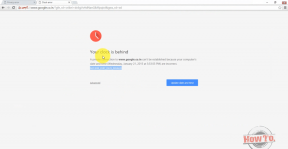9 meilleurs trucs et astuces pour l'appareil photo Samsung Galaxy J7 Pro
Divers / / February 16, 2022
Le dernier amour dans le monde des smartphones économiques (en Inde) est la série Samsung Galaxy J7. Et la popularité découle principalement de la raison pour laquelle à la fois le Samsung Galaxy J7 Pro et J7 Max sport le révolutionnaire Caméra sociale fonctionnalité, objectif grand angle et caméra avant et arrière de 13 mégapixels.

Et il n'est pas surprenant que la fiche technique (de l'appareil photo) ne raconte qu'une demi-histoire. La suite de l'histoire est racontée par le trucs et astuces cachés qui rendent le voyage de la caméra intéressant.
Après avoir dépensé semaines avec le Samsung Galaxy J7 Pro, nous avons compilé une liste de trucs et astuces qui aident à tirer le meilleur parti de l'appareil photo Samsung Galaxy J7 Pro.
Regarde aussi: 5 conseils de sécurité importants pour les utilisateurs de Samsung Galaxy J7 Pro1. Modifier la taille de l'image
L'appareil photo Galaxy J7 Pro est livré avec de très bonnes options pour modifier la taille de l'image ou le format d'image. Vous pouvez soit opter pour le format d'image 1:1 dans
Caméra sociale mode ou optez pour une solution permanente.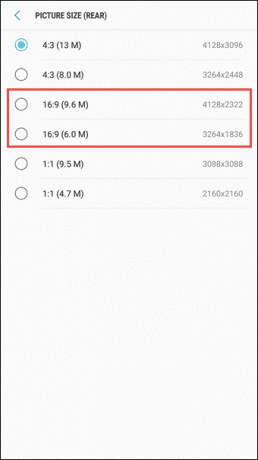
Tout ce que vous avez à faire est de vous diriger vers les paramètres, de sélectionner la taille de l'image (soit la caméra avant ou la caméra arrière) et de choisir le bon format d'image. Pour un mode immersif complet, l'option 16: 9 est un excellent choix ou un 1: 1 pour une image conviviale pour Instagram.
Le J7 Pro donne également l'option de la résolution ou de la densité de pixels de vos photos. Disons, par exemple, que le 16:9 (9.6) capturera l'image en résolution 4128×2322.
2. Geste pour une photo
Le geste de paume populaire de Samsung fait également place au Galaxy J7 Pro. Pour un selfie mains libres, agitez simplement votre paume devant la caméra et vous avez terminé.
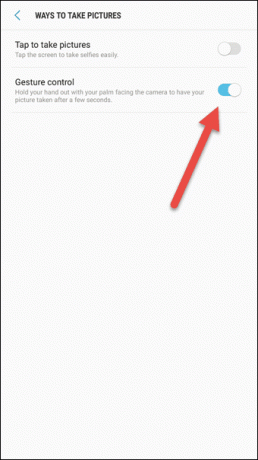
Il s'agit d'une fonctionnalité Samsung commune à presque tous les téléphones économiques et de niveau intermédiaire. Cependant, si vous êtes récemment passé à Samsung, ce paramètre se trouve sous Façons de prendre des photos' en dessous de Réglages.
3. Personnalisez la minuterie
Les minuteurs d'appareil photo sont l'arme parfaite pour capturer la pose parfaite. Une façon astucieuse de tirer le meilleur parti de cette fonctionnalité consiste à activer le Prendre 3 coups mode.

Ce mode ne fonctionne qu'en mode Auto, Pro et Selfie.
4. Personnaliser la bascule du volume
Semblable au J7 max, le J7 Pro offre également plusieurs options pour les fonctions de la caméra de volume dans l'application caméra. Par défaut, il sert également de déclencheur.
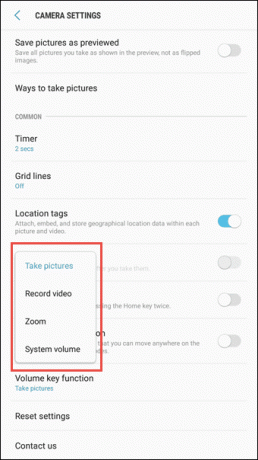
Cependant, la bascule du volume peut facilement servir de bouton pour enregistrer des vidéos ou zoomer sur des images. Ou si vous n'êtes pas satisfait des options, vous pouvez revenir à la fonction qu'il sert le mieux - contrôle du volume du système.
Voir plus: Button Mapper remappe les boutons matériels de votre Android à votre goût5. Gérer les filtres
Le Samsung Galaxy J7 Pro vous offre une option astucieuse pour accéder aux fonctionnalités de l'appareil photo - balayez vers le haut / bas pour changer les tireurs et sur le côté pour changer les filtres et les modes de l'appareil photo.

Eh bien, cela vous donne également la possibilité de modifier la gestion des filtres, comme les filtres que vous voulez en premier. Balayez simplement vers la gauche, appuyez sur Éditer et faites glisser et déposez les filtres à votre guise.
6. Prendre un selfie panoramique
Un groupe trop grand pour un selfie? Ne vous inquiétez pas, le J7 Pro vous couvre. Lancez le tireur avant et balayez vers la gauche pour allumer le Autoportrait large mode.
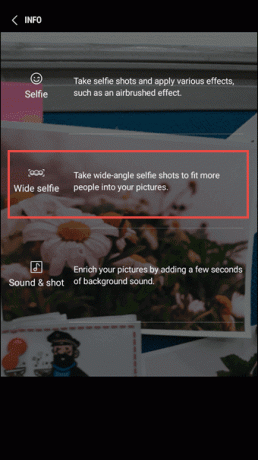
Tout ce que vous avez à faire est d'appuyer sur le déclencheur et de faire pivoter doucement l'appareil photo dans les deux sens en ligne droite.
7. Ajouter un raccourci vers le mode appareil photo
La fonction de balayage vers le haut/vers le bas du Galaxy J7 pro est excellente, mais lorsqu'il s'agit d'accéder aux modes de l'appareil photo en un clin d'œil, rien n'est pratique, comme les raccourcis de mode.
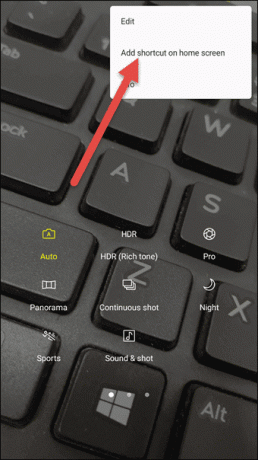
Donc, si vous voulez le Mode sport très vite, rendez-vous sur l'écran des modes, appuyez sur le menu à trois points et sélectionnez le Ajouter un raccourci sur l'écran d'accueil option. Sélectionnez simplement votre mode préféré et vous avez terminé.
Voir plus: Comment créer des raccourcis rapides pour les tâches courantes sur Android sans root8. Son et prise de vue
Que diriez-vous de capturer un mélange entre la vidéo et l'image? La réponse est sous la forme de Son et prise de vue mode dans le Galaxy J7 Pro.
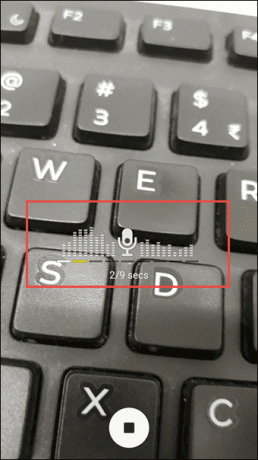
Disponible à la fois dans le tireur selfie et dans la caméra arrière, il capture un son de 9 secondes après la capture d'une photo. Si vous me demandez, je dirais que c'est une façon alternative de capturer des souvenirs.
9. Verrouiller la mise au point et l'exposition
Le verrouillage AE/AF garantit un éclairage constant, en particulier lorsque vous enregistrez une vidéo. En dehors de cela, l'exposition uniformément répartie lui donne également un aspect plus professionnel.
Pour l'activer, appuyez longuement sur l'écran sur lequel vous souhaitez faire la mise au point, jusqu'à ce que vous voyiez un cercle jaune sur l'écran.
Dites "cheese!
Pour résumer, l'appareil photo du Samsung Galaxy J7 Pro contient pléthore de fonctionnalités comme le mode pro, Caméra sociale, fou Autocollants de type Snapchat, et le mode beauté intégré. Bien sûr, il a ses défauts comme l'absence d'option de zoom dans le déclencheur, le mode anti-buée vu dans le J7 Max ou la mise au point macro capricieuse, mais ne vous inquiétez pas, les trucs et astuces ci-dessus rendront l'expérience de l'appareil photo digne d'intérêt
Alors, lequel est le premier sur votre liste ?
Dernière mise à jour le 03 février 2022
L'article ci-dessus peut contenir des liens d'affiliation qui aident à soutenir Guiding Tech. Cependant, cela n'affecte pas notre intégrité éditoriale. Le contenu reste impartial et authentique.

Écrit par
Namrata adore écrire sur les produits et les gadgets. Elle travaille pour Guiding Tech depuis 2017 et compte environ trois ans d'expérience dans la rédaction de fonctionnalités, de procédures, de guides d'achat et d'explications. Auparavant, elle a travaillé comme analyste informatique chez TCS, mais elle a trouvé sa voie ailleurs.